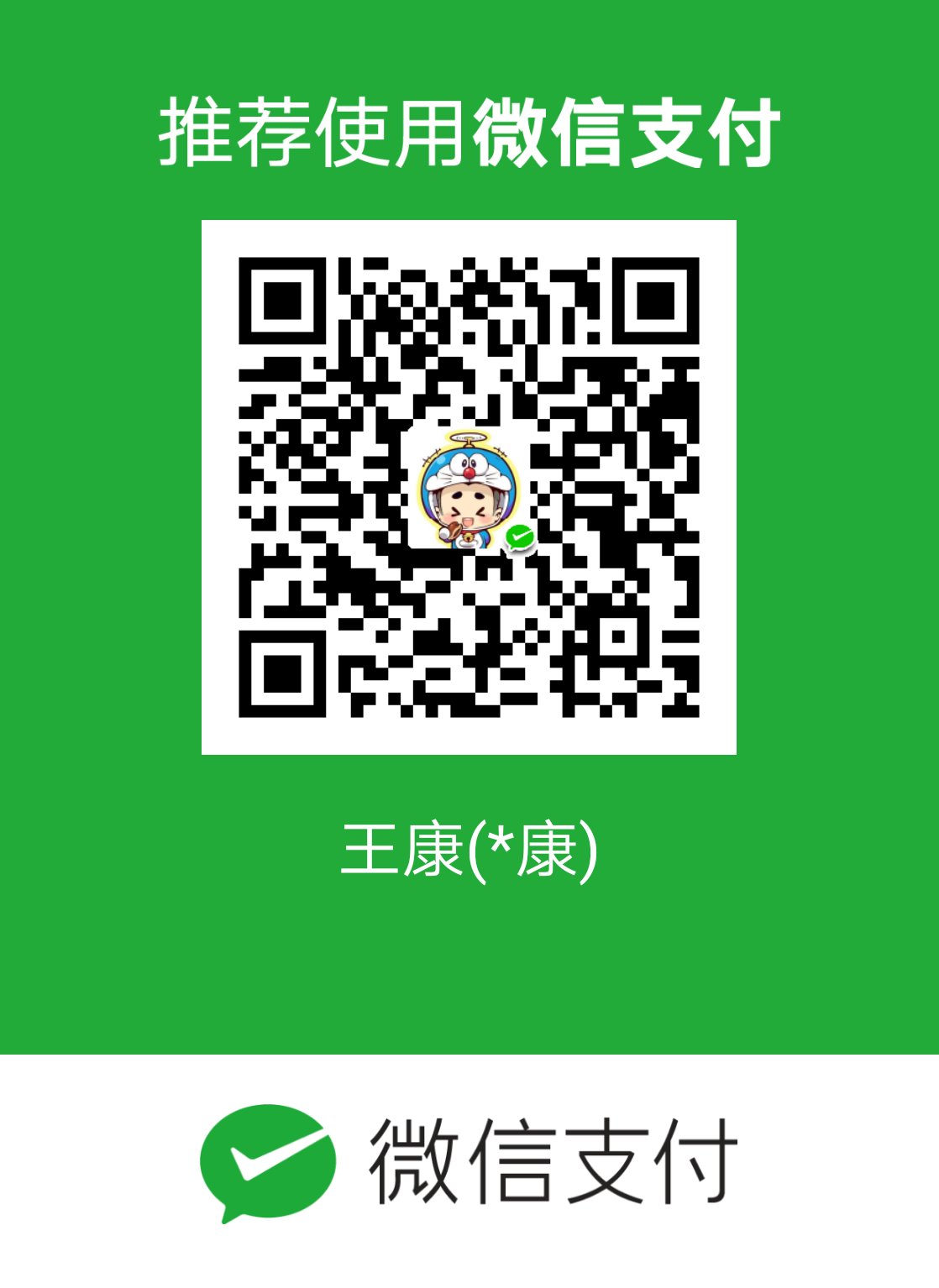[TOC]
Obsidian笔记软件使用指南
背景
笔记软件有很多,但是好像一直没有延续使用一个,更多时候可能也使用文本文件随笔的形式记录一下。但是随着工作年限逐步增加。焦虑的心理状态越来越严重,我急需寻找到一款笔记好用的笔记软件,来整理我的思维,来管理我的知识;再寻找的时候,我有几个需求
- 需要免费
- 文件需要能本地化存储,相反在线的同步,云存储反而不主要
- 要能支持
markdown - 要能支持双链形式,主要是希望能用做知识管理
Obsidian可以满足我的,而且最新版本支持markdown直接可见,让我都可以放弃Typora
一个人常常有两种焦虑:
- 一种是事情太多,处理不过来,看不清这些事情背后的本质和彼此间的联系,无法判断轻重缓急,因此在做某个具体事的时候,脑子里总还想着另一个更紧急、更糟心的事,没办法静下心来,专注解决当下的问题,导致重要的事情处理不好,又产生一连串的后续问题,陷入事务处理的恶性循环。到最后干脆交给时间去解决,随大流了。
- 另一种焦虑是信息过载,大量的信息无从用起,一方面花了大量的时间,主动或者被动的看了听了读了大量的信息,另一方面一旦到要用到的时候要么一脸懵逼,要么总是感觉似曾相识,但就是想不起来,还得继续重复去造轮子。
其他:卡片笔记中有提到Zettelkasten第二大脑 = 滑箱结构(Slipbox) + 工作流程(Workflow),而Obsidian可以很完美的契合这种方式,也是对自己知识管理的尝试开始;
安装和配置
安装
下载地址:https://obsidian.md/
下载好以后直接安装打开即可;
配置
(1)新建一个库,这里所谓的库,其实就是一个文件夹,也可以理解为一个工作空间,包括后续使用到的内部链接等,一般都只在自己这个库中实现。我的设置为
库的名称: Notes Obsidian
库的位置:J:\10 知识管理\
(2)
基本用法
建立自己的目录
使用杜威十进制编码方式;加上工作、生活、学习等大分类;每个大分类里面小分类是相同的东西
开启模板
直接用md写模板就ok;可以很方便的用来写工作日志,或者读书笔记;打开插件选项,模板中,有模板文件位置设置,我一般建立一个叫templates用来存放模板文件;
我创建了一个元数据模板(使用到了Templater插件,date中就是插件的模板语言):
---
title: Obsidian笔记使用
author: Wang Kang
comments: true
date: <% tp.file.creation_date() %>
types: 笔记
categories: 学习笔记
tags: [Obsidian, 知识管理, 笔记软件]
alias:
- notes
- 日记
---
# 标题相关知识
元数据METADATA
这个是写在每一篇md笔记开头的内容,是用YAML语言来标记的Front matter, 具体的格式如下:
---
title: 这里是标题
author: 这里是作者
date: 这里是创建时间
tags:
- 标签1
- 标签2
alias:
- 别名1
- 别名2对于Obsidian里面原生支持的,其实就是tags和alias两个,其他的字段按自己的习惯创建,这个后续也可以利用其他插件来做统计筛选使用;这两个字段还有其他格式用法:
---
tag: 标签1
tags: [标签1, 标签2, 标签2]
tags:
- 标签1
- 标签2
alias: 别名1
aliases:[别名1, 别名2, 别名3]
aliases:
- 别名1
- 别名2
---常用插件
proxy github: 用来设置插件代理,否则很多插件会无法查询Templater: 用来创建和使用模板的插件;使用它模板语言可以创建很多模板文件Calendar: 日历,可以配套日记查看,可以直观的看到代办事项Advanced Tables: 表格增强插件
Templater插件用法学习
官方的文档为 https://silentvoid13.github.io/Templater/
基本格式语法为<% %>包含
这里可以和日记关联使用,我配置了官方示例里面的用法。配置了日历的模板
---
creation date: <% tp.file.creation_date() %>
modification date: <% tp.file.last_modified_date("dddd Do MMMM YYYY HH:mm:ss") %>
---
<< [[<% tp.date.now("YYYY-MM-DD", -1) %>]] | [[<% tp.date.now("YYYY-MM-DD", 1) %>]] >>
# <% tp.file.title %>
<% tp.web.daily_quote() %>
进阶用法
远程备份以及多端同步
Obsidian的最大的好处,就是数据都是本地化,虽然官方也有同步的功能,但是需要收费,有没有办法可以实现远程备份?最好可以保持PC端、还有Android端的同步, 这样方便随时携带查看;
可以使用[[gitee]]作为远程参考进行备份,需要熟悉[[git常用命令]],
首先新建一个仓库,我这里以及建立好了一个私有仓库
https://gitee.com/lmwings/notes-obsidian.git
上传到远程仓库中
#进入到本地obsidian目录
cd /j/10 知识管理/Notes Obsidian
#初始化这个文件git管理
git init
#设置远程仓库
git remote add origin https://gitee.com/lmwings/notes-obsidian.git
#把所有文件都添加版本管理
git add .
git commit -m "first commit"这里有一个遇到的问题,
去[[gitee]]查看发现仓库中空的文件夹都没有上传成功,这个主要是git里面认为空文件夹是无效的,不需要上传,如果一定需要,可以在空文件夹的目录下面建立一个.gitkeep的文件,可以添加空文件。
在手机中,可以下载[[MGit]]来拉取远程仓库,然后使用手机端的Obsidian来编辑,由于手机屏幕较小,比较适合用来查看,而不是用来编辑。
问题解决
1.安装第三方插件出现无法加载社区插件
主要是github地址国内访问可能出现;可以用下面两种方式解决:
方法一:直接在github上下载对应插件;一般在github上搜索obsidian或者plugins即可;
方法二:安装obsidian-proxy-github插件;
(1)在这个地址https://github.com/juqkai/obsidian-proxy-github,下载得到`obsidian-proxy-github-v1.1.0.zip`
(2)解压后,将解压文件夹放入笔记目录(库目录)下的插件目录内;如:J:\10 知识管理\Notes Obsidian\.obsidian\plugins, 原理没有plugins的可以直接自己新建
(3)重启软件,打开proxy github,再次重启即可使用搜索功能;
2.如何查看文章的大纲
在[[核心插件]]里面打开大纲,在右边显示栏即可看到